Stai affrontando problemi con il tuo telefono Android? Forse un semplice riavvio può facilmente gestire questi problemi che vanno dal rallentamento delle prestazioni del telefono, non rispondendo ad alcune app che si bloccano o si bloccano, ecc. Per molte persone, basta premere il pulsante di sospensione e lasciare che i dispositivi entrino in modalità di sospensione, ma questi il problema potrebbe ancora esistere.
Potresti essere confuso tra resettare e riavviare. Sono concezioni diverse. Un riavvio rapido può aiutarti in quanto tale processo ti aiuterà a chiudere rapidamente le app che apri ed eliminare la memoria del dispositivo, che gestirà più problemi casuali. Ma il ripristino di un telefono Android potrebbe farti perdere file. Sai come riavviare / riavviare correttamente il telefono Android? Poiché esistono vari telefoni Android diversi, puoi fare affidamento su questo articolo e trovare il modo adatto per riavviare il telefono.
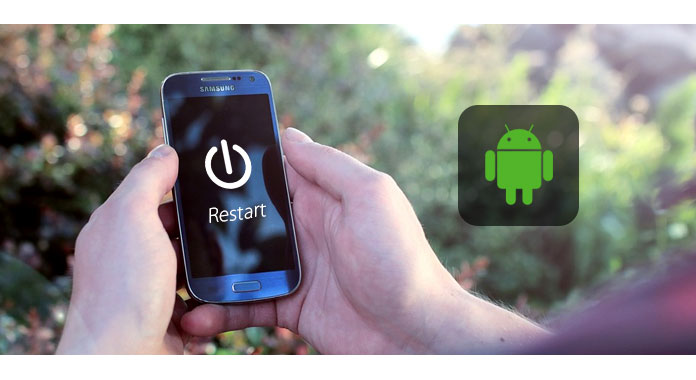
Alcune app sembrano bloccate? Quando il telefono si sta bloccando, forse perché hai aperto troppe applicazioni contemporaneamente, puoi provare a riavviare il telefono utilizzando immediatamente i tasti fisici.
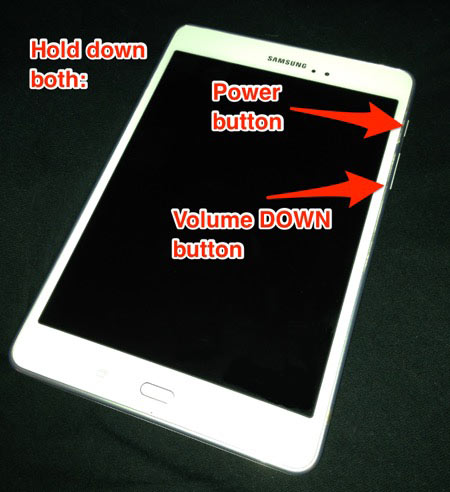
Tieni premuto il pulsante di accensione del dispositivo Android e il tasto Volume giù per almeno 5 secondi o fino allo spegnimento dello schermo.
Rilascia i pulsanti quando vedi che lo schermo si illumina di nuovo. Invece della solita schermata di benvenuto, apparirà una schermata nera che mostra un elenco di opzioni di testo come "Spegni", "Riavvia" o "Modalità aereo". Scegli di riavviare / riavviare il tuo telefono Android.
Il tasto di accensione non funziona correttamente? È possibile che venga richiesto "Come riavviare il telefono senza pulsante di accensione". In tal caso, vorremmo mostrarti come riavviare il telefono Android senza usare il tasto di accensione.
Esistono diversi processi di risoluzione dei problemi che puoi provare se il pulsante di accensione non funziona, incluso:
◆ Lascia che qualcun altro chiami il tuo telefono. A volte questo metodo funziona e ti permetterà di accedere al tuo dispositivo.

◆ Carica il tuo telefono Android e potrebbe anche attivare il riavvio.
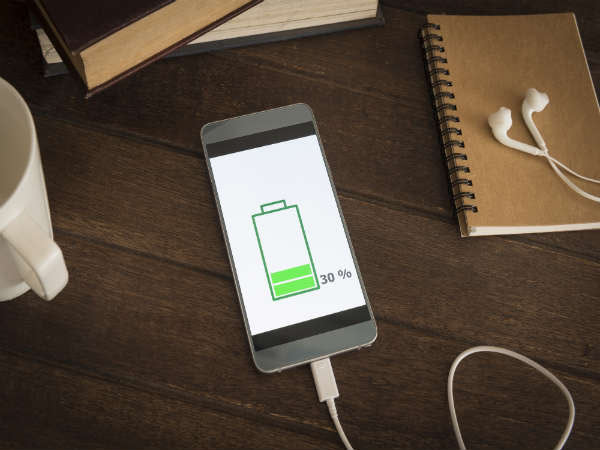
◆ Tenere premuto il pulsante della fotocamera. Questo avvierà l'app della fotocamera che puoi disattivare e accedere ad altre funzionalità del telefono.

Puoi provare a utilizzare un'app di riavvio Android per riavvio graduale Android. Esistono molte utili app di riavvio Android per riavviare il telefono con facilità, come Quick Boot, BootManager, Fast Reboot Pro, Reboot Recovery, Rebot Utility, Start-up Manager, Reboot Control e così via.
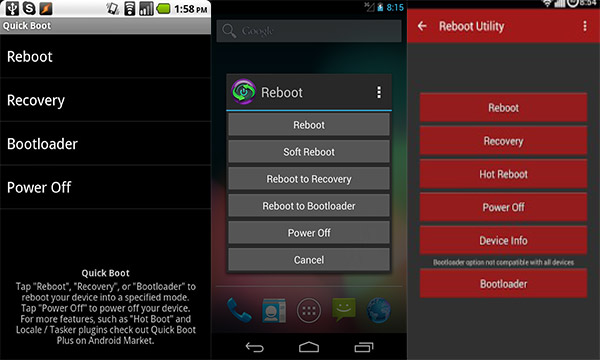
A volte potrebbe essere necessario riavviare il dispositivo Android in altri modi e l'utilizzo del computer è uno di questi.
1Scarica il Kit di sviluppo del sistema Android dal sito degli sviluppatori Android. Decomprimi il file .zip. Quindi fare clic su "Sfoglia" e selezionare la directory "C: Programmi".
2Fare clic con il tasto destro su "Computer" e selezionare l'opzione "Proprietà". Fai clic su "Impostazioni di sistema avanzate"> "Variabili d'ambiente".
3Fai clic su "Percorso" e "Modifica" nella finestra delle variabili di sistema. Premi "Fine" dalla tastiera e lascia che il cursore sia la fine della selezione. Non digitare mentre il percorso.
4Digitare C: \ Programmi \ AndroidADT \ sdk \ platform-tools \ e quindi fare clic su "OK" per salvare le modifiche.
5Posiziona il cursore nell'angolo in alto a destra dello schermo e fai clic su "Cerca". Digita "cmd", quindi fai clic sull'icona del programma nei risultati della ricerca. Questo avvierà la finestra del prompt dei comandi.
6Accendi il tuo dispositivo Android e collegalo al computer con cavo USB. Digita "adb shell" e quindi premi "Invio". ADB si connetterà al dispositivo e quindi digitare "Wipe_data" e premere "invio". Il dispositivo si riavvierà in modalità di ripristino e ripristinerà le impostazioni di fabbrica.
Se questi metodi consigliati sopra non funzionano, potrebbe essere necessario rimuovere la batteria. Questo funziona solo se hai una batteria rimovibile. Alcuni dispositivi hanno un blocco o un interruttore della batteria e hai premuto verso il basso per far uscire la batteria.

In questa parte, ti mostreremo semplicemente la differenza tra reset e riavvio, nonché hard riavvio e riavvio graduale.
Un riavvio riavvia semplicemente il telefono. UN ripristino del telefono Android cancella tutti i dati per eliminare i bug.
Se si utilizza un software di riavvio per riavviare il telefono Android, si tratta di un riavvio SOFT. Estrarre la batteria sarebbe a Riavvio HARD sul telefono in quanto riguardava l'hardware del dispositivo.
In caso di perdita di dati al riavvio del telefono, è possibile scaricare gratuitamente e provare il meglio Android Data Recovery. Questo fantastico strumento ti aiuterà a trovare e recuperare il file Android perso.

Puoi imparare questa guida a recuperare i dati cancellati su Android.


Puoi guardare il video e saperne di più sul recupero dei dati Android.